نصب و راهاندازی مودم خانگی یکی از مراحل ابتدایی و ضروری برای دسترسی به اینترنت در منزل است. با توجه به اینکه امروزه اینترنت به بخشی جداییناپذیر از زندگی روزمره تبدیل شده، دانستن نحوه نصب صحیح مودم میتواند تجربه کاربری بهتری را برای شما فراهم کند. در این مقاله، ما به شما آموزش خواهیم داد که چگونه مودم خانگی خود را به آسانی نصب کرده و به اینترنت متصل شوید. از انتخاب مکان مناسب برای مودم تا تنظیمات اولیه آن، هر مرحله را به طور دقیق و با جزئیات توضیح خواهیم داد. با ما همراه باشید تا به سادگی و به سرعت مودم خود را راهاندازی کنید و از خدمات اینترنتی خود بهرهمند شوید.
آموزش نصب و راهاندازی مودم خانگی
نصب و راهاندازی مودم خانگی میتواند به نظر کار دشواری بیاید، اما با دنبال کردن مراحل ساده زیر، میتوانید به راحتی مودم خود را نصب کرده و به اینترنت متصل شوید. در این راهنما، از کلمات کلیدی مرتبط با مودم استفاده میکنیم تا به بهبود سئو کمک کنیم.
مرحله 1: آمادهسازی محتویات جعبه مودم
بررسی محتویات: جعبه مودم را باز کرده و اطمینان حاصل کنید که همه اجزا شامل مودم، آداپتور برق، کابل Ethernet و دفترچه راهنما در دسترس هستند.

مرحله 2: انتخاب مکان مناسب برای مودم
مکان نصب: مودم را در مکانی قرار دهید که به خط تلفن یا کابل اینترنت نزدیک باشد و همچنین در مرکز خانه برای بهینهسازی سیگنال Wi-Fi قرار گیرد.

مرحله 3: اتصال مودم به منبع برق
اتصال برق: آداپتور برق را به مودم وصل کرده و آن را به پریز برق بزنید. مطمئن شوید که چراغهای LED مودم روشن شدهاند.

مرحله 4: اتصال مودم به خط اینترنت
برای مودم DSL:
کابل تلفن را به پورت DSL مودم و طرف دیگر را به پریز تلفن وصل کنید.
برای مودم کابل:
کابل اینترنت را به پورت Cable مودم و طرف دیگر را به پریز کابل متصل کنید.
مرحله 5: اتصال دستگاههای دیگر به مودم
اتصال با کابل Ethernet:
یک طرف کابل Ethernet را به یکی از پورتهای LAN مودم و طرف دیگر را به کامپیوتر یا لپتاپ وصل کنید.
اتصال بیسیم (Wi-Fi):
با استفاده از نام شبکه (SSID) و رمز عبور موجود در زیر مودم، به شبکه Wi-Fi متصل شوید.
مرحله 6: تنظیمات اولیه مودم
تنظیمات مودم دیلینک
ابتدا ازطریق کابل یا وایرلس به مودم متصل شوید. سپس، مرورگر خود را باز و در نوار آدرس ۱۹۲.۱۶۸.۱.۱ را وارد کنید و سپس کلید اینتر را فشار دهید. باید صفحهای بارگذاری شود که در آن از شما نام کاربری و رمزعبور میخواهد. این مقادیر بهطورپیشفرض در راهاندازی اولیه مودم یا بعد از ریست هر دو admin خواهند بود. بنابراین، در قسمت User Name گزینه Admin را انتخاب و سپس در کادر پایین آن، رمزعبور admin را تایپ کنید.
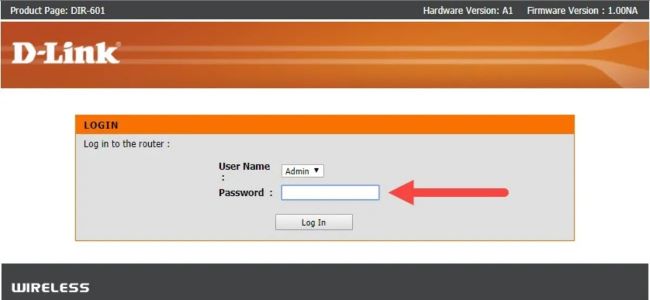
بلافاصله بعد از ورود به پنل مدیریت و بارگذاری صفحه، در زبانهی Setup و از منو سمت چپ، روی ADSL Setup بزنید. در این قسمت، سه مرحلهی کلی راهاندازی ADSL مودم توضیح داده شده است. روی Next بزنید.
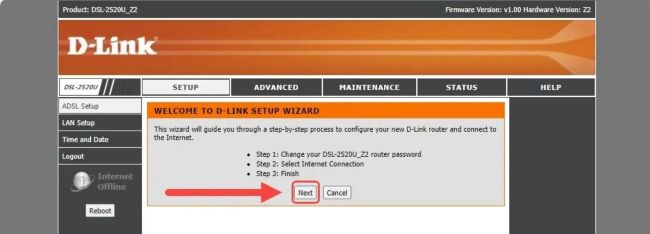
ابتدا از شما خواسته میشود رمزعبور مودم را تغییر دهید و رمز پیشفرض کارخانه admin را عوض کنید. در کادر اول، رمز پیشفرض و در دو کادر بعدی رمزعبور جدید مودم را وارد و تکرار کنید و روی Next بزنید.
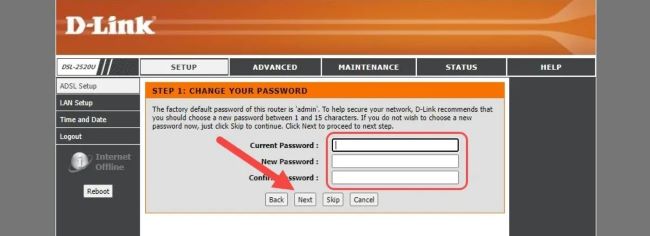
همانطورکه میبینید، گزینهی Skip نیز وجود دارد و میتوانید رمز را تغییر ندهید یا اگر قبلاً آن را تغییر دادهاید، این مرحله را رد کنید.در این مرحله، باید از منو Country کشور Iran و در قسمت ارائهدهندهی اینترنت (ISP)، شرکتی را انتخاب کنید که از آن اینترنت را تهیه کردهاید.
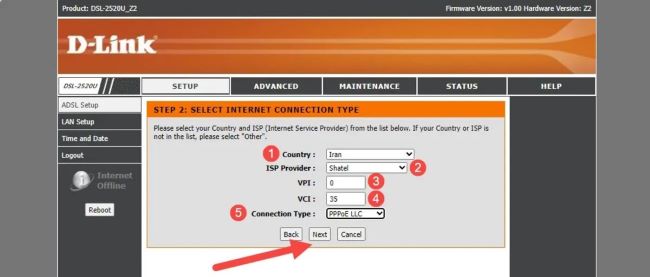
پس از انتخاب ارائهدهندهی اینترنت، گزینههای جدیدی بهنمایش درمیآیند. برای اطمینان بیشتر بهتر است این اطلاعات را با تماس با پشتیبانی شرکت ارائهدهندهی اینترنت وارد کنید؛ اما اغلب برای شرکتهای ارائهدهندهی اینترنت در ایران برای VPI مقدار صفر و برای VCI نیز مقدار ۳۵ قرار میگیرد و در ردیف آخر، باید نوع اتصال را روی PPoE LLC قرار دهید و درنهایت، روی Next بزنید.
اکنون باید نامکاربری و رمزعبور برای اتصال به اینترنت را وارد کنید که باید از پشتیبانی ارائهدهنده آنها را دریافت کنید و سپس روی Next بزنید.
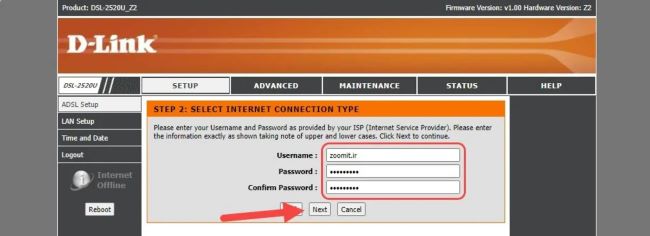
در صفحهی بعد روی Finish بزنید تا مراحل راهاندازی اینترنت مودم تکمیل شود. اکنون اتصال اینترنت برقرار شده است و چراغ نشانگر اینترنت مودم نیز باید به صورت چشمکزن روشن باشد.
اکنون از زبانههای بالای صفحه روی Wireless بزنید تا تنظیمات وایرلس مودم را انجام دهید و شبکه را برای استفاده ازطریق اتصال بیسیم راهاندازی کنید.
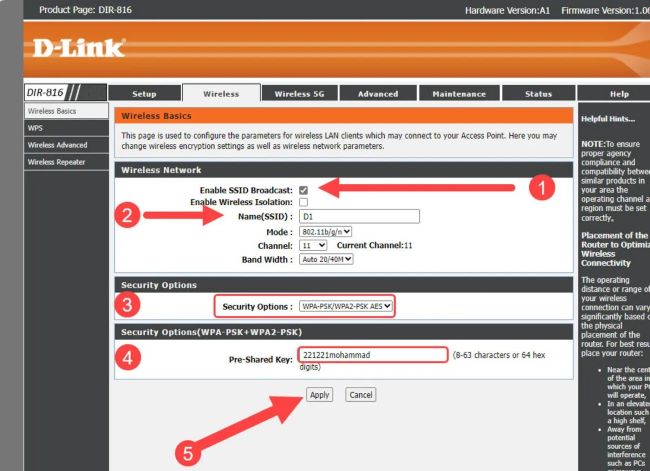
ابتدا تیک گزینه Enable SSID Broadcast را فعال کنید، این گزینه باعث میشود که در زمان جستجوی شبکههای وایرلس برای مثال در گوشی، نام شبکه وایرلس مودم در فهرست بهنمایش درآید. عدهای از کارشناسان امنیتی معتقدند که بهتر است این گزینه را فعال نکنید تا نام شبکه بهصورت عمومی نشان داده نشود؛ اما اگر هکری بخواهد آن را پیدا کند، فرایند پیچیدهای نخواهد داشت. بههرحال، میتوانید در صورت تمایل آن را فعال نکنید.
در ردیف Name (SSID) نام مدنظر خود را برای مودم وارد کنید. بهتر است این نام فاقد اطلاعاتی از مدل و برند دستگاه باشد. تنظیمات دیگر ازجمله Mode و Channel و پهنای باند را نیازی نیست تغییر دهید.





